Win11 KB5021255离线更新补丁 官方版
Win11 KB5021255离线更新补丁是微软今早刚发布的最新补丁,用户可以升级补丁至内部版本22621 963,此次更新不仅为用户解决了可能影响任务管理器的问题,而且针对DPAPI解密进行了一定的改进,接下来本站为大家提供补丁下载。


时间:2022-02-11 11:11:21
发布者:majing
来源:当客下载站
电脑有密码怎么用u盘一键装机?最近有用户询问这个问题,不知道怎么解决,那么遇到这种情况该怎么解决呢?针对这一问题,本篇带来了详细的电脑有密码使用用u盘一键装机的教程,操作简单易上手,分享给大家,感兴趣的继续看下去吧。
消费秘密步骤如下:
1)打开机箱,
2)找到主板钮扣电池,抠出来,
3)等五分钟再装上,BIOS密码就解除了。
u盘安装系统:
1. 首先重启计算机启动U盘,启动U盘的办法很多种,有BIOS设置直接U盘为第一启动项,也可以使用热键启动U盘!
2.启动到口袋PE系统,可以通过键盘上的“上、下”键来调整选择需要进入的选项,我们这里选择第一项“启动口袋U盘WinPE 2003”,或者选择第二项进入Win8PE系统。如图(1):
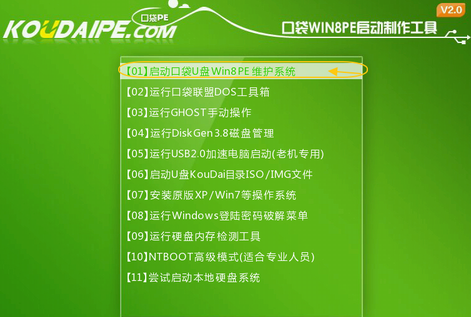
电脑有密码怎么用u盘一键装机图(1)
3.进入WinPE 2003或者Win8系统,桌面上有很多实用工具的快捷方式。我们选择口袋PE一键Ghost,双击打开。 如图(2):

电脑有密码怎么用u盘一键装机图(2)
4.双击完成后即可显示口袋Ghost安装器界面,在界面中包括:还原分区、备份分区、自定义Ghost32及手动。我们在Ghost映像文件路劲中选择实现准备好的Win7 GHO文件,如需要更换或调整点击更多即可。如图(3):
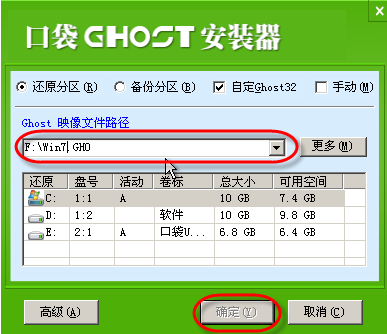
电脑有密码怎么用u盘一键装机图(3)
5.这时Ghost自动写入镜像文件。如图(4):
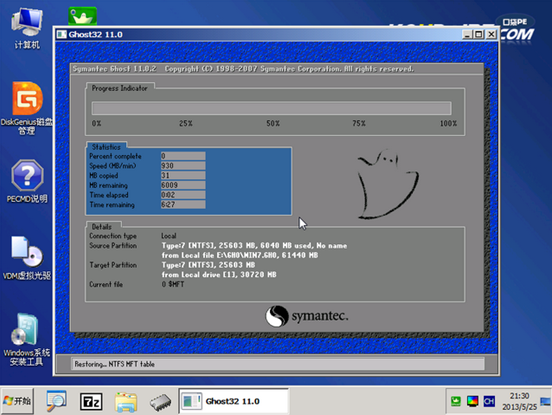
电脑有密码怎么用u盘一键装机图(4)
在接下来的过程中都是全自动安装w7系统步骤,大家只要坐等安装成功便可。
我们成功使用u盘安装好了w7系统电脑系统重装其实非常简单。
5.这时Ghost自动写入镜像文件。如图(5):
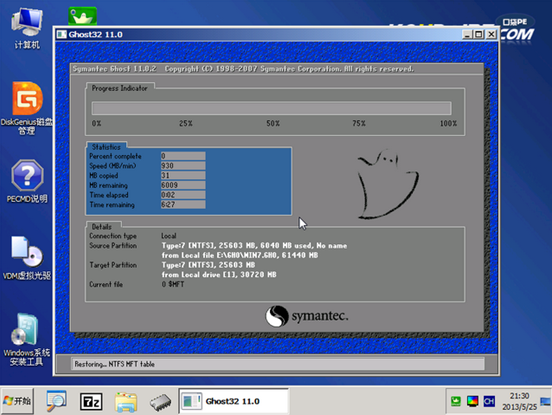
电脑有密码怎么用u盘一键装机图(5)
综上所述的全部内容就是小编为网友们带来的电脑有密码怎么用u盘一键装机解答了,相信网友们看完了上面的教程以后,都已经把学会了u盘一键装机的方法了。小编就是喜欢把简单有效的教程分享给大家。让大家都能开开心心的解决问题。我们下篇教程再见。